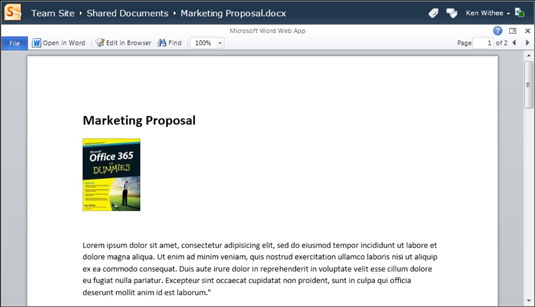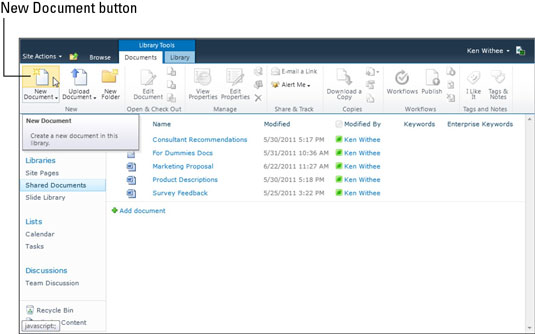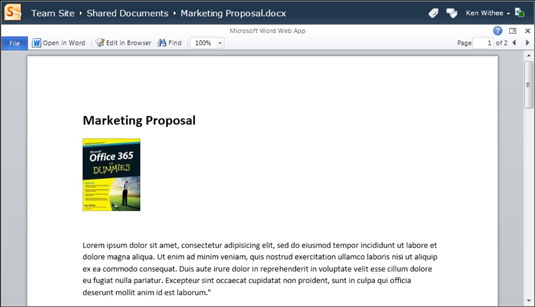Uue Wordi dokumendi loomine SharePoint Online'i dokumenditeegis on lihtne. Sirvige lihtsalt lindil vahekaarti Dokumendid ja seejärel klõpsake lindil nuppu Uus dokument.
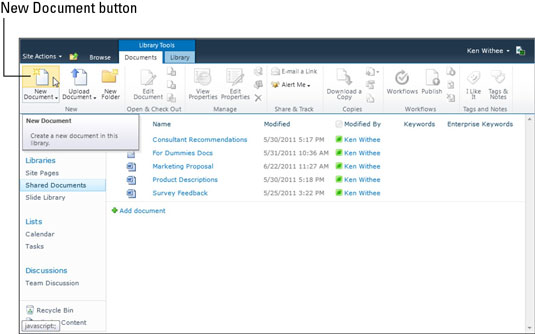
Uue dokumendi loomiseks kasutatakse nuppu Uus dokument. Loodava dokumendi tüüp sõltub teegi vaikesisutüübist. Jagatud dokumentide teek, mis on SharePointiga standardvarustuses, kasutab vaikesisutüübina Wordi dokumenti.
Kui teie või teie administraator muutsite vaikesisutüüpi või lõite dokumenditeegi, mis põhineb muul sisutüübil, siis nupul Uus dokument klõpsamine loob mis tahes dokumenditüübi, mis on määratud vaikesisutüübiks. Näiteks kui määrate vaikesisutüübiks Exceli dokumendi, luuakse nupul Uus dokument klõpsamisel Exceli dokument.
Kui loote uue dokumendi, on SharePoint piisavalt nutikas, et teha kindlaks, kas Microsoft Office Word on teie arvutisse juba kohapeal installitud. Kui teil on Word kohapeal installitud, avaneb Word, et saaksite oma dokumenti täisfunktsionaalses rakenduses arendada.
Kui teil pole Wordi installitud, avaneb uus Wordi dokument brauseris redigeerimisrežiimis, et saaksite oma dokumenti Wordi veebirakenduse abil arendada.
Kui olete rakenduse arendamise lõpetanud, saate selle salvestada. Seda tehes salvestatakse see automaatselt dokumenditeeki, kus selle lõite. Seejärel saate dokumendi vaatamiseks klõpsata ja seejärel seda edasi redigeerida, kasutades teie arvutis töötavat Wordi veebirakendust või kohalikku Wordi rakendust.
Lisaks redigeerimisrežiimis Wordi dokumentidega töötamisele soovite võib-olla lihtsalt dokumenti lugeda ja mitte seda redigeerida. Kui soovite dokumenti ainult lugeda, saate lülituda lugemisrežiimi, mis näeb välja väga sarnane paberile prinditud dokumendiga.